在处理Word文档时,有时我们需要将文本、图片或其他元素均匀地分布在页面上,以达到美观和专业的排版效果,下面将介绍几种在Word中实现列均匀分布的方法,包括文本的均匀分布、表格的均匀分布以及图片的均匀分布。
文本的均匀分布
1、使用制表位
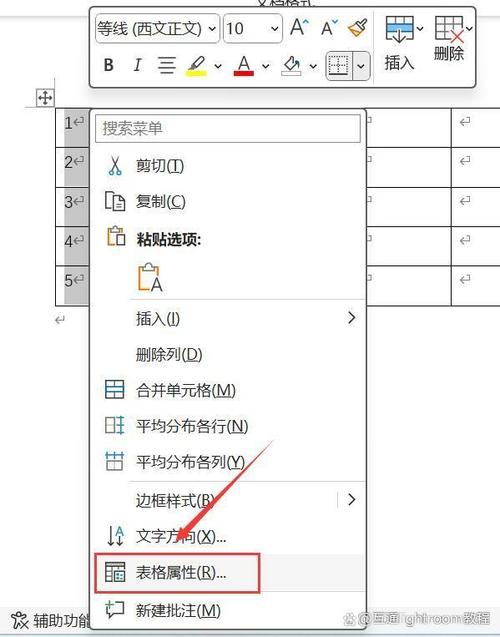
Word提供了强大的制表位功能,可以帮助我们精确地控制文本的位置,要设置制表位,首先需要切换到“页面布局”选项卡,在“段落”组中找到“制表位”按钮并点击它,在弹出的对话框中,选择对齐方式(如左对齐、居中对齐、右对齐等),并在标尺上设置制表位的位置,如果我们希望将一段文本均匀地分成三列,可以在标尺的0、5和10厘米处分别设置制表位,在输入文本时,每输入完一个内容后按下Tab键,光标就会自动跳转到下一个制表位位置,从而实现文本的均匀分布。
2、利用表格进行文本排版
插入表格是一种非常有效的文本均匀分布方法,根据需要的列数插入相应行数和列数的表格(如果只是简单的文本排列,一行即可),将表格的边框设置为无,这样在打印或查看时就不会显示表格线,将文本依次填入表格的各个单元格中,由于表格本身的单元格具有均匀的宽度,所以文本也就实现了均匀分布,通过调整表格列宽可以进一步微调文本的分布效果,若要制作一份个人简历,将个人信息、教育背景、工作经历等内容分别填入不同的单元格,简历看起来就会更加清晰、有条理。
3、分栏排版
当需要将文本以多列形式呈现时,分栏是个不错的选择,在“页面布局”选项卡中找到“分栏”按钮,可以选择预设的分栏样式(如两栏、三栏等),也可以点击“更多分栏”进行自定义设置,比如设置栏数、分隔线样式、应用范围(可以是整篇文档、插入点之后或所选文字)等,分栏后,文本会自动按照设定的栏数均匀分布在页面上,适用于报纸排版、论文排版等多种场景。
表格的均匀分布
1、平均分配列宽
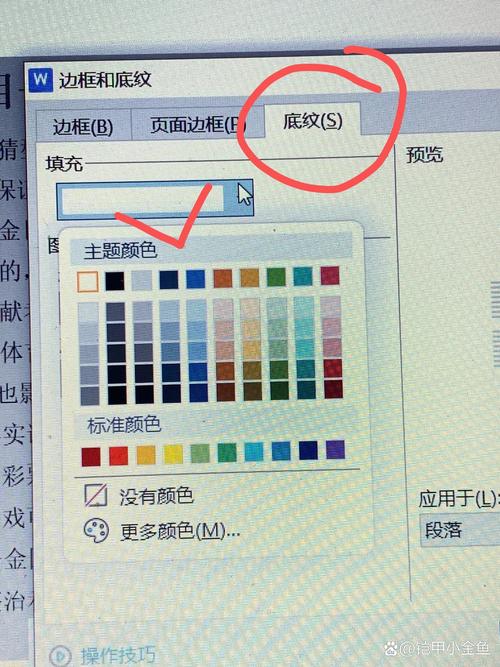
选中需要均匀分布列宽的表格,然后在“表格工具 布局”选项卡中,找到“单元格大小”组,点击“分布列”按钮,Word会自动计算并调整各列的宽度,使其均匀分布,这种方法适用于简单的表格结构,能够快速让表格看起来更加整齐美观。
2、调整列宽并均匀分布
有时候表格中的内容长度不一,单纯平均分配列宽可能会导致某些内容显示拥挤或松散,可以先根据内容的实际长度手动调整各列的大致宽度,然后再使用上述的“分布列”功能进行微调,以达到既适应内容又相对均匀的列宽效果。
3、使用表格样式
Word自带了许多预设的表格样式,其中一些样式会对表格的列宽和整体布局进行优化,以达到较好的视觉效果,在“表格工具 设计”选项卡中,可以找到各种表格样式,选择合适的样式应用到表格上,往往能够得到令人满意的均匀分布效果,同时还能让表格更具专业性和美观性。
图片的均匀分布
1、使用表格布局图片
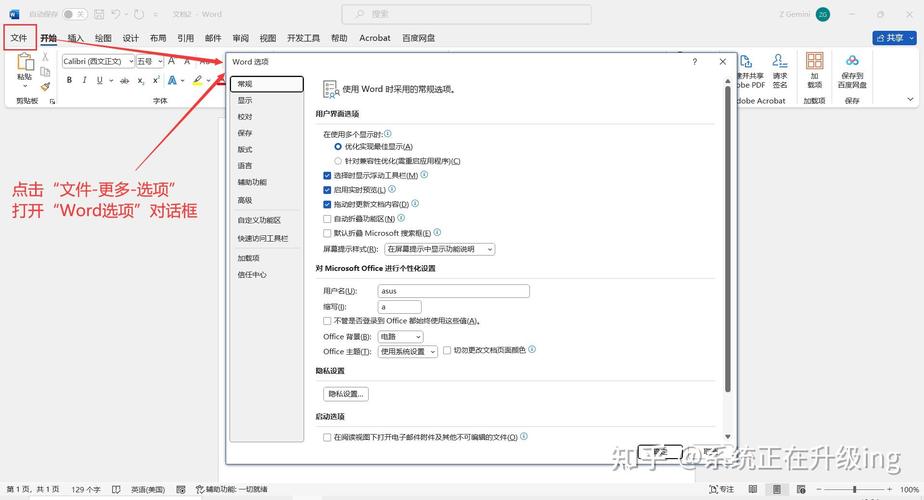
与文本排版类似,插入表格来放置图片也是一种很好的均匀分布方式,将图片插入到表格的单元格中,通过调整表格的列宽和行高来控制图片的间距和分布,要制作一组产品展示图,可以将每张图片插入到一个单元格中,然后调整表格的布局,使图片在页面上均匀排列,并且可以通过设置图片的格式(如大小、环绕方式等)进一步优化展示效果。
2、设置图片的对齐方式和间距
选中需要均匀分布的图片,在“图片工具 格式”选项卡中,找到“排列”组,在这里可以设置图片的对齐方式(如左对齐、居中对齐、右对齐等)以及图片之间的间距,通过合理设置这些参数,可以让多张图片在水平或垂直方向上均匀分布,要将几张风景图片横向排列在页面顶部,可以先将它们都设置为顶端对齐,然后调整水平间距,使它们均匀分布在页面宽度内。
3、利用文档网格
在“页面布局”选项卡中可以显示文档网格,网格可以帮助我们更直观地判断图片的位置和间距是否均匀,在放置图片时,尽量让图片的边缘与网格线对齐,这样可以更方便地实现图片的均匀分布,还可以通过调整网格的密度等参数来进一步精确控制图片的布局。
相关问答FAQs:
1、问:如果在分栏排版中,发现某一栏的文字明显多于其他栏,怎么调整使其分布更均匀?
答:可以手动调整各栏之间的间距,将光标定位在需要调整的栏与相邻栏之间的分隔线上,当光标变成双向箭头时,按住鼠标左键拖动分隔线来增加或减少该栏的宽度,从而使文字在各栏中分布得更加均匀,也可以适当调整字体大小或段落间距等来辅助实现更均匀的排版效果。
2、问:使用表格布局图片时,如何确保图片的大小一致且均匀分布在单元格中?
答:在插入图片之前,可以先统一设置好图片的大小,选中所有要插入的图片,在“图片工具 格式”选项卡中的“大小”组里,输入想要的高度和宽度值(注意保持图片的纵横比),插入图片到表格单元格后,为了让图片在单元格中均匀分布且不留空白间隙,可以设置图片的环绕方式为“紧密型环绕”,然后再根据单元格的大小微调图片的位置,必要时可以使用表格的对齐方式(如水平和垂直居中对齐)来确保图片在单元格中处于合适的位置,从而实现图片大小一致且均匀分布在表格中的效果。
到此,以上就是小编对于word怎么列均匀的问题就介绍到这了,希望介绍的几点解答对大家有用,有任何问题和不懂的,欢迎各位朋友在评论区讨论,给我留言。
内容摘自:https://news.huochengrm.cn/cydz/24396.html
